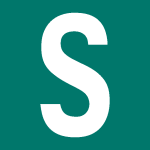
Сегодня мы покажем вам, как установить пароль на компьютер, а точнее — на операционную систему Windows. Пароль позволит защитить вашу учетную запись, однако вы должны понимать, что при большой необходимости этот вид защиты можно обойти. Сам процесс установки пароля достаточно простой и не займет у вас много времени.
Первый способ
Первым делом нужно открыть панель управления. Сделать это можно различными способами. Например, можно нажать клавиши Win+R, чтобы открылось окно «Выполнить», после чего указать команду control и нажать ОК.

Можно использовать другой вариант — нажмите на кнопку «Пуск», после чего в меню увидите пункт «Панель управления». Нажмите на него.

Панель управления открылась. Нажмите на пункт «Учетные записи пользователей и семейная безопасность».
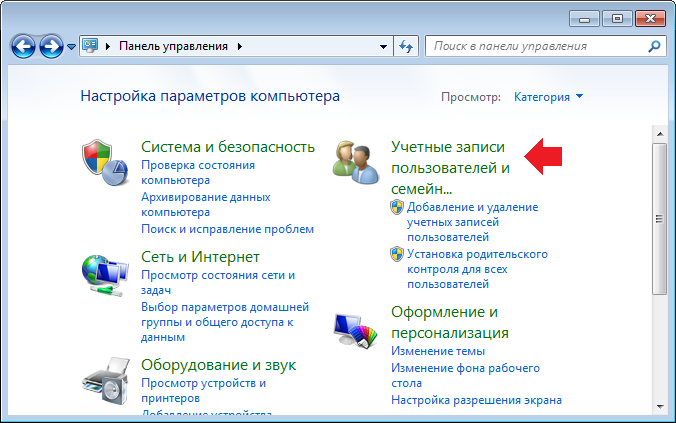
На следующей странице нажмите «Учетные записи пользователей».
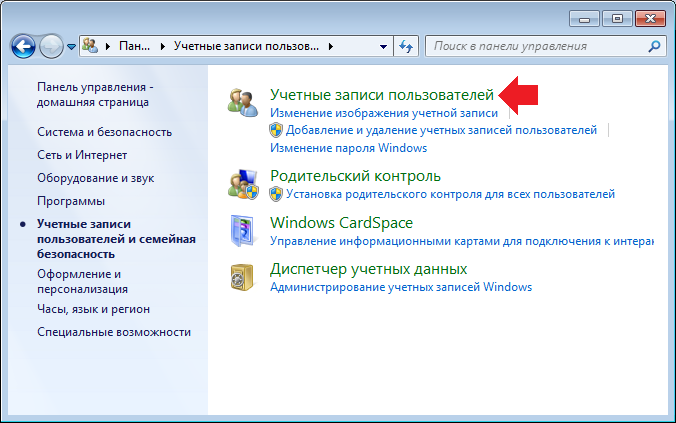
Перед вами откроется страница, на которой вы можете внести изменения в свою учетную записи. Выберите пункт «Создание пароля для своей учетной записи».
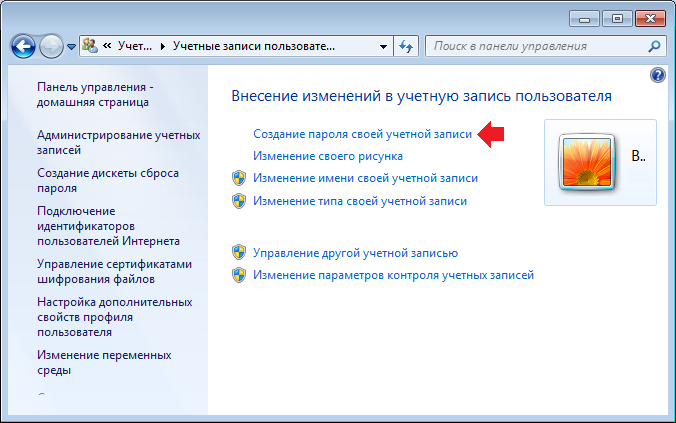
На следующей странице необходимо указать пароль, причем сделать это нужно два раза. Кроме того, вы можете добавить подсказку — на случай, если забудете пароль. По окончании нажмите «Создать пароль».
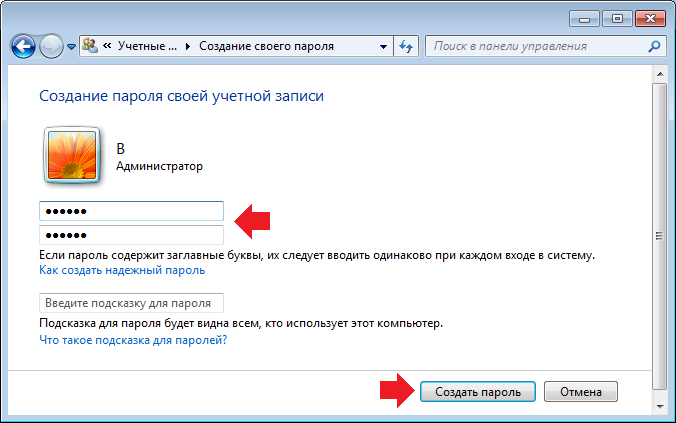
Все, теперь при входе в свою учетную запись вам нужно будет указывать пароль.
Второй способ
Надо отметить, что родительский контроль, о котором пойдет речь, направлен даже не на защиту учетной записи, а скорее на защиту пользователя от каких-либо приложений (чаще всего — ребенка).
Заходите в панель управления, выбираете раздел учетных записей и нажимаете на пункт «Родительский контроль».
Видите список учетных записей, в том числе и свою. Если вы являетесь администратором, вам этот вариант не подходит (разве что вы не захотите создать новую учетную запись). Если нет — все нормально.
Нажимаете на свою учетную запись (не администратора).
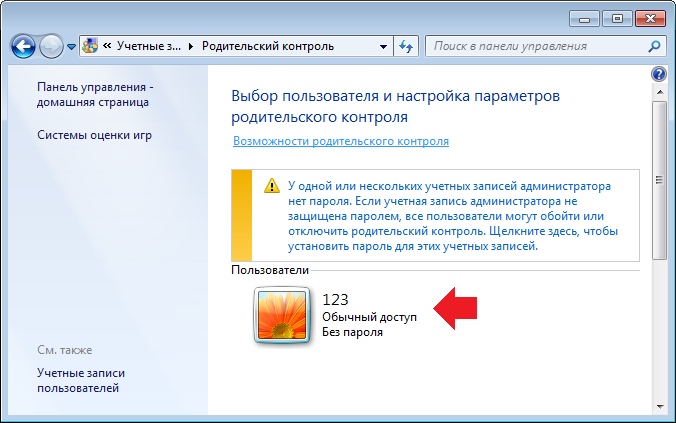
Включаете «Родительский контроль» и устанавливаете нужные вам параметры, например, ограничения по времени, блокировку программ и т.д. По окончании нажимаете ОК.
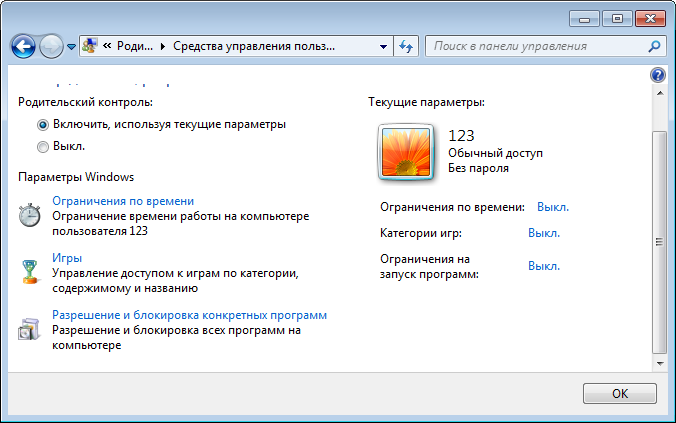
Настройки включены.
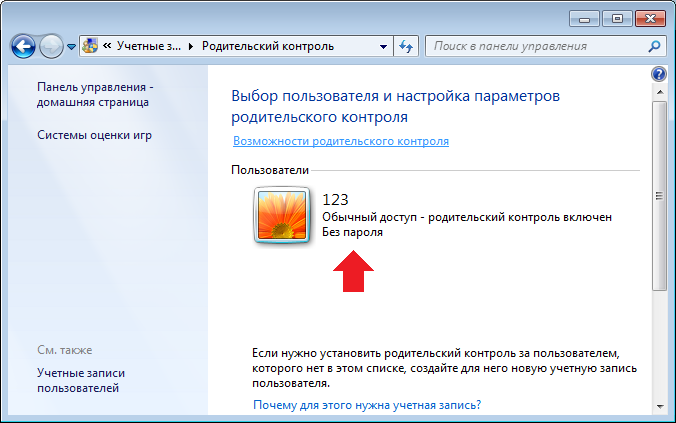
В принципе, если речь идет о ребенке, этого должно хватить, чтобы он пользовался компьютером по расписанию. Однако он может удалить учетную запись или изменить в ней настройки, поэтому советуем поставить пароль на эту учетную запись. Как это сделать, написано в инструкции для первого способа.
Поп поводу второго способа. Если отключить потом родительский контроль, при запуске пк все равно возникает сообщение о родительском контроле. Что это?
Это известный баг, у меня также было. Исчезло только после переустановки винды 😀 Но мне это не мешало на самом деле, потому что сообщение через несколько секунд пропадает.
Скажите, а я потом если захочу смогу удалить свой пароль, если поставляю от админа?
конечно, только для этого надо будет ввести этот пароль.
Спасибо большое.
такой вопрос. насколько этот пароль безопасен? можно ли хранить данные?
Не ручаюсь, насколько это правда, но вроде бы можно обнулить пароль через биос.
10 винда безопаснее, если привязать учетку к учетке майкрософт. но здесь этого сделать нельзя.